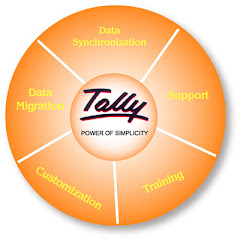*=Tally.ERP 9*= ல் கால்குலேட்டர் வசதி. ( பகுதி 2 )
பெரும்பாலும் நம்மில் பலர் விண்டோஸ் இயங்குதளத்தை தான் உபயோகபடுத்துகின்றோம். நீங்கள் கம்பியூட்டரை பயன்படுத்தும்போது கால்குலேட்டர் வசதி தேவைப்பட்டால் என்ன செய்வீர்கள். உங்களுடைய விசைப்பலகையில் ( KEY BOARD ) கீழ் பகுதியின் இடது ஓரத்தில் WINDOWS FLAG KEY என்ற கீ ALT மற்றும் CTRL இடைப்பட்டு இருக்கும்.இப்போது அந்த WINDOWS KEY அழுத்துங்கள். உடனே START MENU திரையில் தோன்றும். அதில் ALL PROGRAMMES என்பதை செலக்ட் செய்தால் ACCESSORIES என்பது தெரியும். இப்போது அதில் CALCULATOR என்பதை அழுத்தி பாருங்கள். இப்போது கால்குலேட்டர் ரெடி. கால்குலேட்டரில் VIEW என்பதை அழுத்தி சாதாரண கால்குலேட்டரை SCIENTIFIC கால்குலேட்டராகவும் மாற்றி பயன்படுத்தலாம். அல்லது மானிட்டரில் இடது ஒரத்தின் கீழ் பகுதியில் தெரியும் START என்பதை MOUSE கொண்டு அழுத்துங்கள். இப்போது ALL PROGRAMS அழுத்தி ACCESSORIESல் CALCULATORஐ அழுத்துங்கள்.
கால்குலேட்டர் மெனுவை எளிதில் தேர்வு செய்ய மற்றொரு முறையும் உள்ளது. R மற்றும் WINDOWS KEYஐ ஒரு சேர அழுத்தினால் ( Win key + R ) RUN BOX தெரியும். இப்போது RUN boxல் CALC என்று டைப் செய்து ENTER கீயை அழுத்தவும். இப்போது கால்குலேட்டர் வசதி எளிதில் ரெடி.
ஒருவேளை நீங்கள் இணையத்தை ( INTERNET ) பயன்படுத்தும் போது உங்களுக்கு கால்குலேட்டர் வசதி தேவைப்பட்டால் என்ன செய்யலாம்...? www.google.com என்கிற வலைத்தளத்தை ஓபன் செய்யுங்கள். அதில் தெரியும் SEARCH BOXஐ நீங்கள் கால்குலேட்டராக பயன்படுத்தலாம். உதாரணத்திற்கு 5* 5 = என SEARCH BOX - ல் டைப் செய்து ENTER கீயை அழுத்துங்கள் . விடை 25 என்று தெரிகிறதா. இது தான் GOOGLE CALCULATOR. எல்லாம் சரி..
Tally ல் கால்குலேட்டர் வசதி எப்படி வேலை செய்கிறது தெரியுமா...? Tally கால்குலேட்டருக்கு 2 சுருக்கு விசைகள் ( Shortcut keys) உள்ளன.
1) Ctrl + N கால்குலேட்டரை திறக்க
2) Ctrl+M கால்குலேட்டரை மூட Esc பட்டனை அழுத்தியும் கால்குலேட்டரிலிருந்துவெளியேறலாம்.
நீங்கள் Ctrl+ N என்ற சார்ட் கட் கீயை அழுத்தியவுடன் திரையின் அடிப்பகுதியில் படுக்கைவாட்டமாக டேலி கால்குலேட்டர் திறக்கும். இதில் உங்களுக்கு தேவையான கூட்டல் , கழித்தல் , பெருக்கல் , வகுத்தல் போன்ற கணக்குகளை தேவைப்படும்போது தனியாக போட்டு பார்க்கலாம்.
VOUCHER ENTRY ன் போது ஒரு கணக்கை டேலி கால்குலேட்டரில் நீங்கள் போட்டு பாருங்கள்.அதில் வரும் கணக்குகளின் விடைகளை ALT+CTRL+C என்ற சார்ட்கட் கீ மூலம் COPY செய்யுங்கள். இப்போது Esc பட்டனை அழுத்துங்கள். வவுச்சர் என்டிரியின் AMOUNT பகுதிக்கு செல்லுங்கள். இப்போது Alt+Ctrl+V என்ற சார்ட் கட் கீயை பயன்படுத்தி PASTE செய்யுங்கள். என்ன வேலை சுலபமாக முடிந்ததா. இது சாதாரண கால்குலேட்டரை டேலியில் அவசரத்திற்கு பயன்படுத்தும் முறை.
Tallyயில் இன்னுமொரு கால்குலேட்டர் வசதி உள்ளது. அது தான் AUTO VALUE CALCULATOR. உதாரணத்திற்கு ஒரு கம்பெனியில் நீங்கள் தினமும் WAGES ( கூலி ) கொடுப்பதை VOUCHER ENTRY மூலம் அடிக்க வேண்டியுள்ளது என வைத்து கொள்வோம். மொத்தம் 45 வேலையாட்கள் இருக்கிறார்கள். ஒருவருக்கு கூலி 350 ரூபாய். ஆனால் தினமும் 45 பேரும் வேலை செய்ய மாட்டார்கள்.
ஒரு சில நாள் 42 பேர் வேலை செய்வார்கள். ஒரு சில நாள் 40 பேர் வேலை செய்வார்கள். இப்போது F5ஐ அழுத்தி PAYMENT VOUCHER ENTRYஐ பகுதிக்கு செல்லுங்கள். F2ஐ அழுத்தி உங்களுக்கு தேவையான தேதியையும் மாற்றிக் கொள்ளுங்கள். (அன்றைய தேதிக்கு 45 பேருக்கு கூலி கொடுக்க வேண்டும்.) WAGES என்கிற LEDGERஐ செலக்ட் செய்யுங்கள். இப்போது AMOUNT என்ற கட்டத்தில் எவ்வளவு தொகையை என டைப் செய்யாமல் Alt+C என்ற சார்ட்கட் கீயை அழுத்துங்கள். கால்குலேட்டர் ஒபன் ஆகி விட்டதா. 45*350 என்று டைப் செய்து ENTER கீயை அழுத்துங்கள். இப்போது AMOUNT கட்டத்தில் 15750 என்பது வந்து விழுந்து விட்டதா. இது தான் AUTO VALUE CALCULATOR . நன்றாக நினைவில் வைத்து கொள்ளுங்கள். VOUCHER ENTRYன் போது AMOUNT கட்டத்தில் நேரடியாக தொகையை டைப் செய்யாமல் ALT+C என்ற சார்ட்கட் கீயை அழுத்தி நீங்கள் கணக்கிடும் தொகைக்கான விடை AMOUNT கட்டத்திடும் வந்து விடும். இந்த முறையில் நிறைய நேரம் மிச்சமாகும்.
Jun 11, 2011
Subscribe to:
Posts (Atom)